一、创建和应用Blazor 布局
网站应用往往有许多公共的视图部分,比如顶部导航nav,底部的footer,管理系统的左边的menu菜单等等。Layout可以轻松实现以上的效果。
Blazor 布局是一个 Razor 组件,它与引用该布局的组件共享标记。 布局可以使用数据绑定、依赖关系注入和组件的其他功能。
1、创建布局(可以理解为母版页)
新建一个razor文件,文件顶部使用@inherits LayoutComponentBase 表示继承自LayoutComponentBase ,说明这是个母版页,使@Body作为占位。
2、MainLayout 组件
在从 Blazor 项目模板创建的应用中,MainLayout 组件就是应用的默认布局。
Blazor 的 CSS 隔离功能将独立 CSS 样式应用于 MainLayout 组件。 按照惯例,样式由相同名称的随附样式表 MainLayout.razor.css 提供。
3、应用布局
在razor文件顶部申明“@layout 模板页名”来设置母版页,
如果一个页面没有设置模板页,(就像blazor默认项目那样),他就会使用在app.razor文件中定义的默认模板页
如何不设置任何模板页?
比如我们的登录的页面是不需要加通用模板的,通过@if 控制 RouteView的DefaultLayout即可
4、嵌套布局
组件可以引用一个布局,该布局又可以引用另一个布局。 例如,嵌套布局可用于创建多级菜单结构。
以下示例演示如何使用嵌套布局:
ProductionsLayout 组件包含顶级布局元素,其中包含有标头 (<header>...</header>) 和页脚 (<footer>...</footer>) 元素。 带有DoctorWhoLayout组件的 Episodes 会在@Body出现的位置显示。
以下呈现的 HTML 标记由前面的嵌套布局生成:
更多参考:
二、路由配置和导航
ASP.NET Core Blazor 路由配置和导航 - 码农刚子 - 博客园
三、条件渲染和循环渲染
第一章中已经讲过了Blazor的语法。
1、Blazor 条件渲染
Blazor 中的 @if 语法用于根据条件动态渲染页面元素。它类似于 C# 的 if 语句,但专门用于处理 UI 渲染。请看以下示例:
你可以嵌套多个 @if 或结合 else if 使用:
2、Blazor 循环渲染
下面我们有一个list需要显示多个学生信息,@for,@do…while,@while 与foreach类似这里就不在赘述
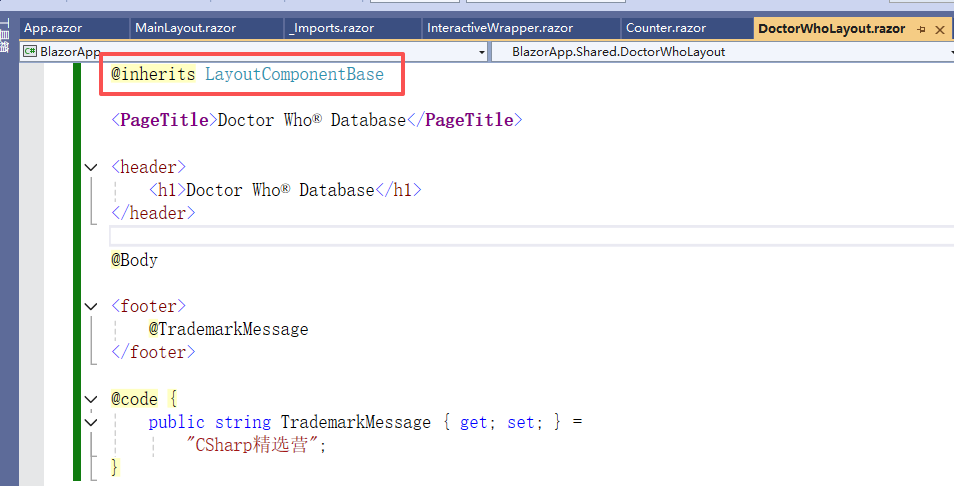
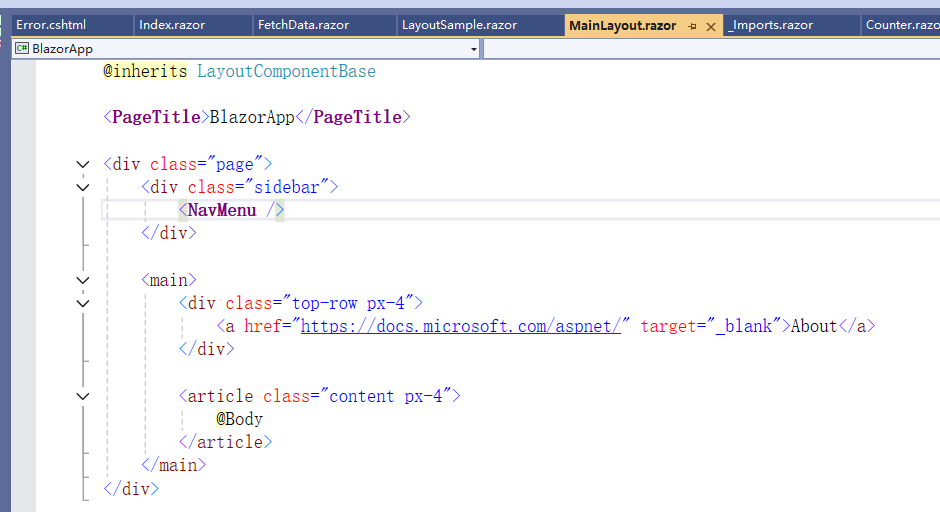

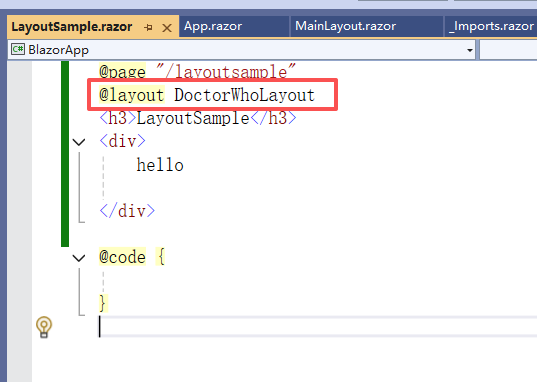
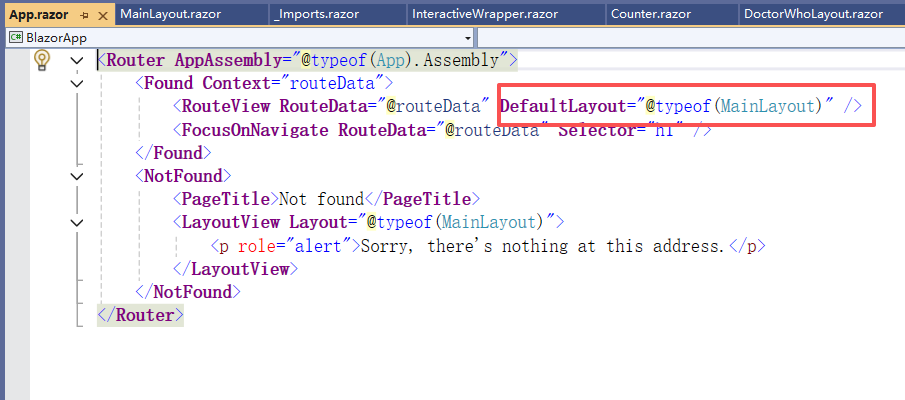
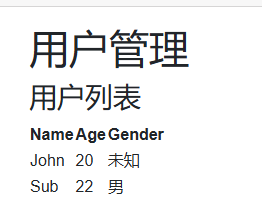

)

 - 实践)







)







